《我的世界》是世界上最受欢迎的游戏之一。如果你是《我的世界》的玩家,你可能会遇到一些美丽的场景,或者想要保存一些亮点时刻,在玩的时候与其他玩家或朋友分享。最简单的方法之一就是截屏Minecraft。但是你知道如何在Minecraft中截屏吗?
实际上,这非常简单,因为游戏本身有一个内置功能。为了帮助你在《我的世界》中捕捉高质量的截图,我们将在这里介绍一些其他的方法来快照《我的世界》。
如何在Minecraft Windows 10版中截图
如果你想在Minecraft Windows 10版上截图,你会发现这很容易,因为有很多方法可用。接下来,我们将向你展示一些常见和简单的方法在Minecraft中获取高质量截图。
# 1。使用专业快照工具
为了在《我的世界》中捕捉一个高质量的截图,你所需要的是专业的快照软件。在这里我们将推荐EaseUS截图.
这个软件允许你照你喜欢的Minecraft的全部或部分快照。此外,该程序支持快捷方式,这意味着您可以在几秒钟内按下键盘进行截屏。
除此之外,你还可以在截屏时滚动鼠标来获得较长的截屏。在截屏后,您还可以根据自己的喜好编辑图像。从下面的按钮下载此工具。
现在让我们来看看如何在Windows 10上截图:
步骤1。双击在您的设备上启动EaseUS截图。
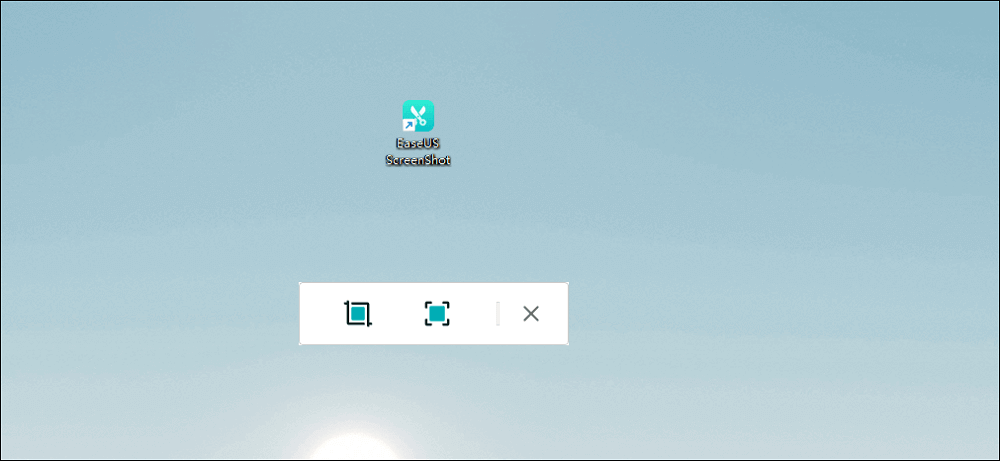
步骤2。进入你想要截屏的玩法,选择一个模式。点击“矩形截屏”或双击“Ctrl”,可对屏幕上的区域进行截屏。

步骤3。要截取整个屏幕的截图,点击“完整截图”或双击“Alt”。

步骤4。截图后,您可以使用以下工具高亮显示内容,在截图中添加马赛克、文本和数字,或删除截图。编辑完成后,保存截图或通过单击“保存”或“复制”将其复制到剪贴板。

# 2。使用内置截图功能
除了使用快照程序,你还可以用Windows 10的内置功能截图Minecraft。
Windows游戏吧:
同时按下键盘上的Windows键和G键,然后选择相机图标进行快照。
Minecraft图像保存的地方:C:\Users\ \ \视频捕捉

使用键盘:
打击Windows + PrtScn /屏幕截图键的同时,它将截图整个屏幕。然后你可以在你的电脑上找到这些图像。
如何在Mac上截图Minecraft
对于Mac用户来说,Windows上的《我的世界》截图要容易得多。只需同时按CMD + SHIFT + 4。一旦完成,你可以在图书馆>应用> Minecraft >截图中找到图片。

如何在PS/Xbox/iPhone/Android上截图Minecraft
《我的世界》是全球流行的游戏玩法,所以人们在各种设备上玩它,包括电脑、手机、Xbox、PS等。如果您是其中之一,并希望在这些设备上截图,以下内容将对您有帮助。
iPhone:同时按侧边键和音量增大键;或者同时按侧边键和主页键。(这取决于你使用的iPhone型号)

Android:按下电源按钮和较低的音量按钮,以获取Minecraft截图。(Android 4.0及以上版本)
PS:PS Vita只需要按住PS + START键,如果使用的是PS4,可以直接按控制台的SHARE键进行截图。
Xbox:双击Xbox按钮;接下来,按Y开始工作。
最后,登录你的Xbox Live账户,然后你会在个人资料页面的capture部分看到截图。
关于《我的世界》截图的更多事情
# 1。如何在Minecraft Java版中截图
如果你想在Minecraft Java版中截图,你可以按默认键F2直接的关键。
Minecraft截图保存在哪里:
在Windows上,截图保存在“。“AppData\Roaming”文件夹中的“minecraft\截图”。您可以通过输入“%appdata%\”找到此文件夹。Minecraft \截图”在搜索栏。
# 2。如何在Minecraft教育版中截图
步骤1。按E键,输入“相机”,然后点击并拖动相机图标到屏幕底部的任何框中。
步骤2。点击escape回到游戏中
步骤3。当选择相机时,你会在屏幕上看到十字准星。只要点一下,你就会得到截图。

最后的话
一般来说,在Minecraft中截图有两种常见的方法。一种是依靠专业软件,另一种是依靠游戏本身的内置功能。如果你需要在Minecraft中获得高质量的截图,我们强烈建议选择EaseUS截图。作为一个多功能的屏幕播放软件,它将迅速和毫不费力地完成所有的任务,无论是在Minecraft上的屏幕记录或采取Minecraft截图。现在就试试吧!
这个页面有用吗?

